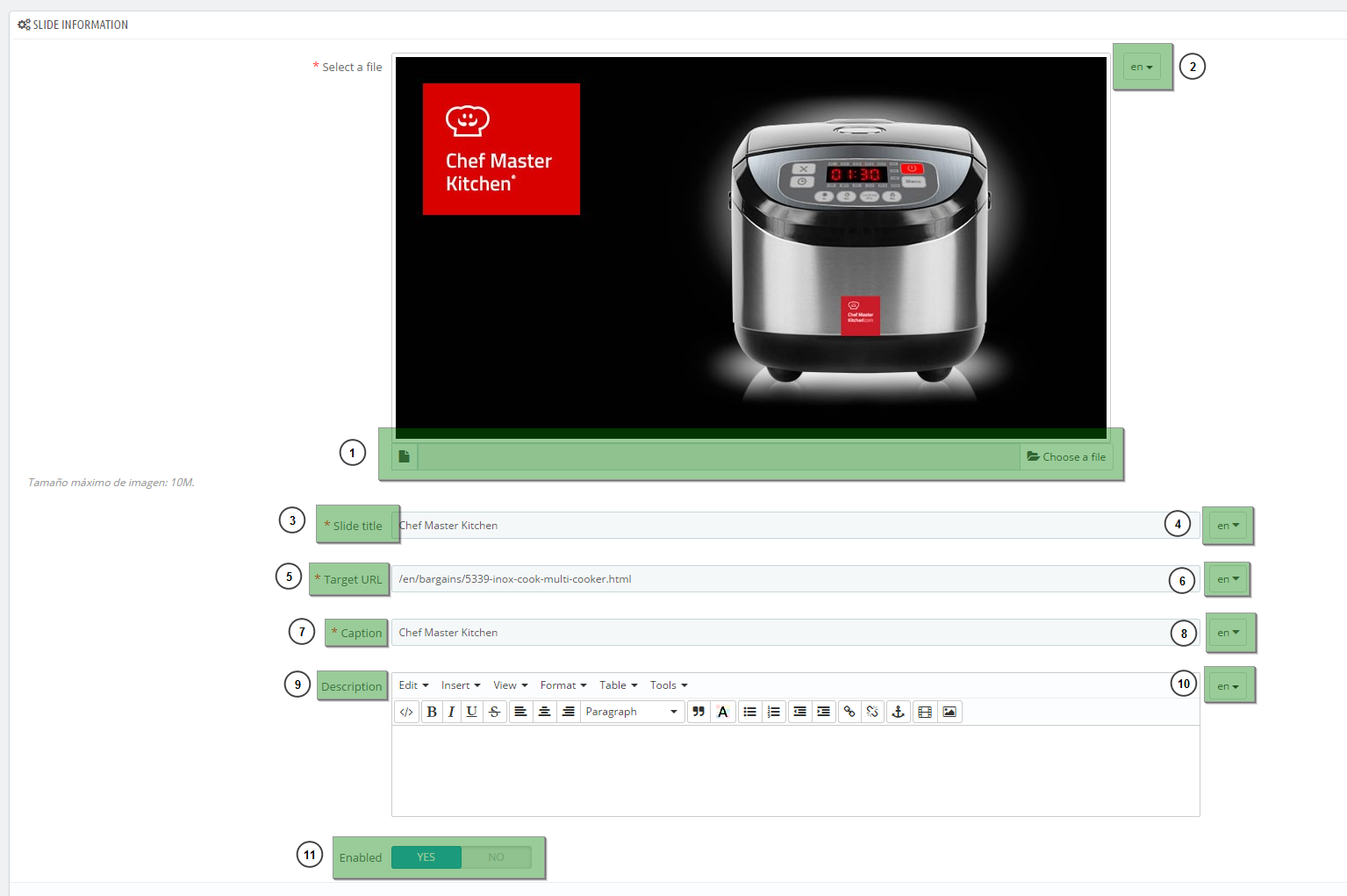En el siguiente artículo vamos a explicar detalladamente la forma de editar el slider principal que aparece en la portada de su tienda online dropshipping.
En este slider podemos incluir imágenes y fotografías de productos, así como anunciar campañas u ofertas determinadas. Para modificar el slide de la Home, siga los siguientes pasos:

1. Entre en Módulos > Módulos (1) y en la búsqueda escriba diapositivas (2).
2. Haga clic en Configurar (3) del módulo Diapositivas de imágenes para tu página web.
3. En el bloque Lista de diapositivas (1), aparecerán las 3 imágenes del slider. Haga clic sobre el botón Modificar (2) de la imagen que quiera editar.
4. Tal y como indicamos en la imagen siguiente, modifique la configuración de la imagen a mostrar en el slider:
- Busque la imagen en su ordenador (1) y repita el mismo paso para los distintos idiomas de su tienda (2).
- Escriba el Título de la diapositiva (3) en los idiomas que tenga su tienda (4).
- Escriba la URL de destino (5) en los idiomas que tenga su tienda (6).
- Escriba el Título (7) en los idiomas que tenga su tienda (8).
- Escriba la Descripción (9) en los idiomas que tenga su tienda (10).
- Seleccione SÍ para activarlo (11)
- Guarde las modificaciones realizadas.
¡Y ya está! De esta manera podemos modificar las imágenes del slider de nuestra página de inicio. Recuerda hacerlas lo más atractivas posibles para llamar la atención de tus clientes.




 Contacto
Contacto